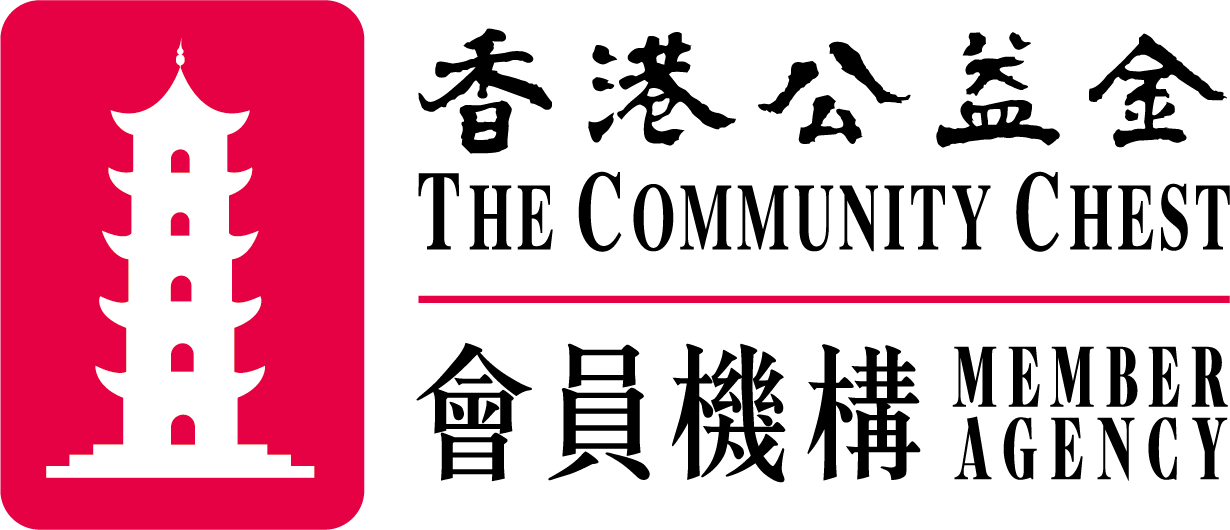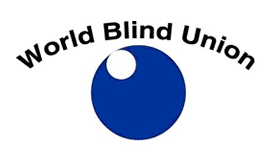通訊刊物
第201期 第一部份 (2024年5月版)
香港失明人協進會
無障礙數碼科技通訊 第二百零一期
Accessible Digital Technology Newsletter (AD Tech) Issue no.201
2024年5月
*************************************************************************
本會提供多項專為視障人士而設立的資訊科技服務,歡迎大家使用︰
聲聞通:以電話語音報讀方式,提供本港九家報章的即日新聞 (只限本會會員)。
電話號碼: (852)3464 5050
資訊科技諮詢電話—透過電話直接解答在電腦應用上遇到疑難的查詢。
電話號碼: (852)2709 5559
網頁無障礙設計主題網站: 提供無障礙網頁設計的指引,技巧和常遇問題等,供業界及市民參考。
https://gate.hkbu.org.hk/service/web
NVDA讀屏軟件下載及教學筆記
https://www.hkbu.org.hk/tc/service/technology/sub-page?page_id=nvda_modules_2021_08
*************************************************************************
如果你還沒有訂閱這份通訊,但希望定期收到這份通訊,可電郵至
enewsletter@hkbu.org.hk
,於主題一欄輸入"訂閱通訊”,同時請留下你的姓名及聯絡電話。如果你是香港以外的朋友,請提供你所在之國家/地區,省份,城市等資料。 有關個人的資料僅用於編輯部和讀者間連系和本通訊發展之參考,本刊物將確保遵守香港《私隱條例》,資料將嚴格保密,不會用於其他用途,也不會在未經你的同意下提供給第三者。通訊將會在每月最後一個星期以電郵寄到訂戶之電郵信箱。另外,如你不再希望收到這份通訊,亦可電郵至香港失明人協進會
enewsletter@hkbu.org.hk
,在主題一欄輸入"取消訂閱”或"unsubscribe”便可,記得也要提供你的姓名,閣下亦可於上述網址進行取消訂閱的手續。
*************************************************************************
科技看來天天進步,但對於視障者日常的實用性有多少呢?今次本刊的精彩內容包括簡介 Google 地圖的詳細語音導航功能,為 iPhone用者提供減少驗證碼檢查的小技巧,以及監測和管理糖尿病的方法,讀者請勿錯過。
本期內容
甲部
視障輔助技術發展
1. 如何在Google地圖中為視障用戶開啟詳細語音導航
2. 微軟發布可存取的 PDF 與 Microsoft 365 應用程式
3. Google TalkBack 將使用 Gemini 為盲人描述影像
4. 我不是機器人如何擺脫 iPhone 和 iPad 上持續的驗證碼檢查
乙部
專題特寫
如何使用 iPhone 和 Apple Watch 監測和管理糖尿病
丙部
數碼科技剪報
1. Android 將內置基礎 AI 模型
2. Google宣佈開發ProjectAstra智能助手能理解場景實時進行推理、規劃和記憶
3. 盜賊止步!Android 15 將加入多項手機防竊及防搶措施
4. Apple 隱私危機!iOS 17.5 居然會恢復你數年前已徹底刪除的照片
5. Windows 10的更新現在能夠更快速地完成下載
丁部
數碼世界消息
1. Apple與 OpenAI 就向 iPhone 引入生成式人工智慧功能重啟談判
2. Ecosia網頁瀏覽器在Windows和macOS上推出
3. Google計劃就資料中心在印第安納州和維吉尼亞州投資 30 億美元
4. Mozilla Firefox 125發佈
5. WhatsApp 在 iOS 上支援密碼金鑰
*************************************************************************
甲部
視障輔助技術發展
1. 如何在Google地圖中為視障用戶開啟詳細語音導航
作者:喬隆納根
詳細語音導航並不是一項新功能,但它並不為人所知,而且深藏在Google地圖的設定中。如果你是Google地圖的粉絲,我們認為對於視力受損或失明的用戶來說,這是一個值得開啟的好功能。
詳細語音導航擴展了現有的步行方向指引,增加了幾個額外的元素。指示更加主動,如果你走錯了路,語音嚮導會告訴你,並找到從新地點前往目的地的最佳途徑。一路上,語音嚮導不僅會告訴你在哪裡轉彎,還會告訴你還有多遠以及你朝哪個方向走。
那麼,我們該如何開啟這項詳細的導航功能呢?
1. 打開谷歌地圖
2. 導航至 "帳戶和設定",如果您是 VoiceOver 用戶,向左滑動即可找到,這是您聽到的第一個選項。
3. 在此進入 "設定"。
4. 現在轉到導航
5. 向右一直向下滑動,直到看到詳細的語音導航並將其打開
我們很高興聽到軟體公司在通用或主流應用程式中添加這樣的功能,因為使用一個應用程式獲取大部分資訊更方便,也能為用戶帶來更多自由和信心。
https://vi.ie/how-to-turn-on-detailed-voice-guidance-for-vision-impaired-users-in-google-maps/。
2. 微軟發布可存取的 PDF 與 Microsoft 365 應用程式
透過改進 Word、Excel 和 PowerPoint 中 PDF 的可存取性,微軟讓每個人都能更輕鬆地存取資訊。
許多殘疾人依靠無障礙 PDF 閱讀資訊。全球有超過 10 億人身體殘疾,因此創造無障礙內容不僅是一種良好的做法,更是實現包容性的關鍵。
Microsoft 365 現在提供了一些功能,可直接在您最喜歡的 Office 應用程式中簡化可存取 PDF 的建立。以下是簡要介紹:
內建可訪問性工具:可訪問性檢查器在預設情況下始終處於開啟狀態,可通知使用者其文件、簡報和電子表格中存在的任何可訪問性問題。使用者可以在應用程式中使用輔助功能檢查器窗格或輔助功能功能區標籤(可在 PowerPoint、Excel 和 Outlook for Windows 中使用)修復這些問題。
PDF 輸出:忘掉 "列印為 PDF "吧!使用 "另存為 PDF "或 "匯出為 PDF "選項,確保您的內容在轉換時可以存取。
PDF 標籤:最近的更新著重於使 PDF 與螢幕閱讀器更相容。這包括更好地標記帶有文字的形狀、圖像和物件的替代文字描述以及適當的方程式標記。
除了這些改進之外,Microsoft 365 現在還具有在 iOS 和 Mac 上匯出可存取 PDF 以及在 PDF 中添加書籤導航等功能。
對 PDF/UA 標記進行了 100 多處改進,這些標記為依靠螢幕閱讀器閱讀和理解 PDF 內容的使用者提供了重要資訊。
帶有文字的形狀、Alt 文字和公式的最合適標記
<"Formula"> 在 Excel 和 PowerPoint 中為公式新增 Alt 文本
<"Figure"> 為所有其他類型的圖形物件新增 Alt 文字
用於 PowerPoint 中 SmartArts 和群組的平面
保留為文字的 WordArt
在 PowerPoint 中,超連結不會嵌套在<"Figure"> 中
裝飾物件、幻燈片母版上的物件、頁首、頁尾、單元格邊框等的工件和無標記
刪除了不必要的<"Span"> 和<"P"> 標記
<"Span"> 不同語言的標籤,無實際文本
<"THead"> 和 表頭
在 PowerPoint 中合併表格儲存格的行跨距和列跨度
列表有適當的嵌套和
註腳和尾註<"Link">s
<"BlockQuote"> 適用於 Word 段落引語和密集引語樣式 <"Quote"> 為 Word 引用樣式
<"Title"> 用於 Word 標題樣式
超越等級<"H6">
使用 Microsoft 365 建立無障礙 PDF 比以往任何時候都更容易。在本週的可訪問性活動中,微軟並沒有落後於蘋果和谷歌。
這些功能現已在最新版本的 Microsoft 365 中提供。
https://mspoweruser.com/microsoft-reveals-accessible-pdfs-with-microsoft-365-apps/
3. Google TalkBack 將使用 Gemini 為盲人描述影像
該公司宣布,Gemini Nano 功能將用於該公司的無障礙功能 TalkBack。這是公司利用生成式人工智慧向更多用戶開放軟體的一個很好的例子。
Gemini Nano 是Google基於LLM 平台的最小版本,旨在完全在裝置上運行。這意味著它無需網路連接即可運行。在這裡,該程式將用於為低視力和盲人用戶創建物體的聽覺描述。
在上面的彈出視窗中,TalkBack 將衣服稱為 "黑白格子裙特寫"。裙子很短,有領子和長袖。腰間繫著一個大蝴蝶結"。
據該公司稱,TalkBack 用戶每天大約會遇到 90 張左右沒有標籤的圖片。利用LLMs ,系統將能提供對內容的洞察力,從而避免了人工輸入資訊的需要。
安卓生態系統總裁薩邁爾-薩馬特(Sameer Samat)指出:"這次更新將有助於填補缺失的信息,""無論是家人或朋友發送的照片中的更多細節,還是網上購物時衣服的款式和剪裁。
該功能將於今年稍後登陸安卓系統。如果它能像演示中一樣運作良好,那麼它將改變盲人和低視力者的生活。
https://www.cnbeta.com.tw/articles/tech/1430901.htm
4. 我不是機器人如何擺脫 iPhone 和 iPad 上持續的驗證碼檢查
我最近又開始收到這些郵件了。每次在 iPhone 或 iPad 上搜尋時,我都必須勾選這個小方框。雖然這些檢查不如那些要求你選擇哪些圖片有自行車的檢查,但還是很不方便。很多事情都會觸發這些惱人的機器人小檢查。在本文中,我將告訴你如何在 iPhone 或 iPad 上消除這些檢查。
這些 "我不是機器人 "的驗證碼是什麼東西?
出現這些訊息是因為谷歌出於某種原因認為您可能是一個機器人。勾選複選框的目的是證明你是一個人類,正在從事有效的人類業務。如果你經常收到這些訊息,例如每次搜尋時都會收到,你就會知道谷歌的懷疑可能是非常錯誤的。
為什麼會收到驗證碼請求,如何阻止?
有很多原因會引發這些問題。我將列出一些最常見的原因,以及您可以採取的應對措施。
如果出現以下情況,您可能會收到驗證碼請求:
• 您正在使用公共 WLAN。
• 還有其他人在你的家庭 Wi-Fi 上進行大量搜尋。
• 您正在使用 VPN 或 iCloud 的私人中繼。
如何停止接收 "異常流量 "驗證碼請求
您可以嘗試以下方法來消除驗證碼請求:
重新啟動 iPhone 或 iPad
按住音量下鍵和側鍵,直到看到關機滑桿。滑動滑塊,等待手機完全關機。按住側邊按鈕,直到看到 Apple 標誌。
清除瀏覽器記錄和 cookie
這樣做時,你需要重新登入網站;但密碼和自動填入資訊不會受到影響。若要清除 Safari 歷史記錄和數據,請開啟 "設定",向下捲動並點選 Safari。點選清除歷史記錄和網站資料。
關閉 VPN 或專用中繼
• VPN 設定可在設定 > 常規 > VPN 和裝置管理 > VPN 中找到。
• 若要關閉 "私人中繼",請開啟 "設定",然後點選頂部的 Apple ID 名稱。點擊 iCloud,向下捲動並選擇 "私人中繼"。切換開關將其關閉。
更改 Safari 的搜尋引擎
打開設置,向下捲動並點擊 Safari。點擊搜尋引擎,更改為雅虎、必應、DuckDuckGo 或 Ecosia。
https://macreports.com/im-not-a-robot-how-to-get-rid-of-persistent-captcha-checks-on-iphone-and-ipad/
*************************************************************************
乙部
專題特寫
如何使用 iPhone 和 Apple Watch 監測和管理糖尿病
(編者按:本文侍從網路文章翻譯過來的,我們目前未曾測試過本文所提及的功能。)
iPhone 和 Apple Watch 可以成為健康生活方式的最佳助手,對於糖尿病患者來說尤其如此。
雖然蘋果的 iOS 和 watchOS 平台沒有原生的血糖控制功能,但整個蘋果生態系統是最適合糖尿病管理的系統之一。不僅如此,iPhone 和 Apple Watch 上其他以健康和保健為重點的功能也能在很大程度上幫助您控制血糖水平。
以下是有關 iPhone 和 Apple Watch 上糖尿病管理的所有資訊。
透過 iPhone 和 Apple Watch 管理糖尿病
雖然 iPhone 和 Apple Watch 目前沒有原生的血糖監測系統,但市面上有許多第三方選項可以進行糖尿病管理。
Apple Watch 上的 Dexcom G6 應用程式
例如,生產各種血糖監測儀的 Dexcom 公司就有一款名為 Dexcom G6 的專用應用程序,與 Apple Watch 和 iPhone 相容。安裝並設定好後,您就可以透過手腕監測血糖值了。雅培的 FreeLibre 平台也有一款名為 LibreLink 的類似應用程式。
這兩款應用程式都能讓您,甚至是您的醫療服務供應商,遠端監控您的血糖值。它們還與 HealthKit 集成,這意味著您可以在 Apple Health 應用程式中追蹤數據,以更好地了解血糖水平的模式或趨勢。
Glocuse 監控應用程式
市場上還有各種第三方應用程序,可以提供有關糖尿病健康的更多分析和見解。
Glucomate 應用程式
例如,Sugarmate 應用程式提供一系列視覺化、分析和其他功能,可幫助您簡化血糖管理。它與 Dexcom 設備深度集成,並提供胰島素類型資訊、運動和飲食趨勢以及日誌選項等附加功能。
市場上的其他應用程序,如 Glucomate 和 Glucose Blood Sugar Tracker 也提供類似的功能。因此,雖然沒有內建的解決方案,但 iPhone 和 Apple Watch 仍可透過第三方應用程式提供出色的糖尿病管理功能。
也可以選擇將血糖資料從追蹤設備直接傳送到手腕上。例如,Ambrosia BluCon 系統使用近場通訊技術,每五分鐘將資料從 FreeLibre 裝置直接傳送到 Apple Watch。這樣就無需隨身攜帶 iPhone 了。
蘋果設備幫助管理糖尿病的其他方法
你的 iPhone 和 Apple Watch 擁有大量可以幫助你更健康生活的功能。
除了實際監測血糖值的方法外,iPhone 和 Apple Watch 還能在糖尿病管理的其他方面提供協助。這是因為它們可以幫助您更普遍地過著更健康的生活方式。
Apple Watch 幫助你實現更健康生活方式的方法
例如,以下是這些設備可以幫助您治療糖尿病的一些主要方法。
心率監測:有研究表明,心率變異性或心跳間隔可以作為血糖控制的指標。由於 Apple Watch 可在後台持續監測心率,因此可為您和您的醫生提供一些重要資訊。
活動監測:定期運動或體能活動是控制血糖值的重要組成部分。透過 Apple Fitness+ 等功能和一般的活動追蹤功能,iPhone 和 Apple Watch 可以幫助你了解自己的活動水平,甚至鼓勵你更積極地運動。
睡眠追蹤:睡眠對所有人都至關重要,但它在控制血糖方面的作用尤其關鍵。睡眠不足會增加胰島素阻抗,使人第二天更飢餓。研究還表明,睡眠不足會導致葡萄糖代謝障礙。 Apple Watch 有內建的睡眠追蹤機制,也有多種第三方選項。
此外,還有各種第三方食物追蹤 app 可以讓你監控卡路里攝取量,並追蹤你的宏量。其中許多應用程式還與 Apple HealthKit 集成,這意味著您可以在一個地方追蹤各種健康指標。
您也可以在 Apple 的醫療 ID 部分更新資訊。這樣就可以輸入有關自己的重要數據,以便急救人員在緊急情況下輕鬆存取。
蘋果公司未來的糖尿病管理計劃
有報導稱,未來的 Apple Watch 可以提供非侵入性血糖監測功能。
長期以來,蘋果一直專注於健康技術和增強健康的功能。例如,目前的 Apple Watch 裝置可以追蹤你的睡眠、心率、月經週期和血氧水平,甚至可以偵測心房顫動的跡象。
有報導稱,蘋果公司的下一個健康領域可能是血糖監測。根據關係密切的彭博社記者馬克古爾曼(Mark Gurman)透露,未來的 Apple Watch 型號可能會配備非侵入性血糖監測系統,幫助用戶了解自己是否患有糖尿病前期。
報告指出,該系統將透過光線照射皮膚,在不刺穿皮膚的情況下工作。不過,古爾曼很快指出,這種方案無法讓已確診糖尿病的使用者持續監測血糖值。
當然,並不能保證這項功能一定會上市。而且,即使上市了,我們也有理由相信,它對糖尿病患者並不會有多大用處。
今年早些時候,美國食品和藥物管理局發出警告,禁止在不刺穿皮膚的情況下使用智慧手錶或智慧戒指測量血糖水平。
美國食品藥物管理局稱,這些設備的安全性和有效性未經審查。此外,該機構還表示,這些設備的讀數可能不準確,如果您根據血糖水平來確定藥物劑量,可能會導致危險情況的發生。
請注意,該警告適用於目前市場上的設備,但由於蘋果傳聞中的功能是非侵入性的,因此該警告對未來的 Apple Watch 仍然適用。
因此,iPhone 和 Apple Watch 幫助您管理糖尿病的主要方式顯然是為 Dexcom 和 FreeLibre 等第三方驗證解決方案提供一個平台。
你的 iPhone 和 Apple Watch 是促進健康生活的強大工具
儘管蘋果設備目前沒有內建血糖控制系統,但它們仍然可以成為幫助你控製糖尿病的強大盟友。
從睡眠追蹤到活動監測,您的智慧型手機和穿戴式裝置可以在很大程度上幫助您過上更健康的生活。您只需要知道如何使用它們!
https://www.myhealthyapple.com/how-to-monitor-manage-diabetes-with-your-iphone-and-apple-watch/
可按此前往第二部份的內容************************************************************************